Exacq exacqVision Pro User Manual Manual del usuario
Página 36
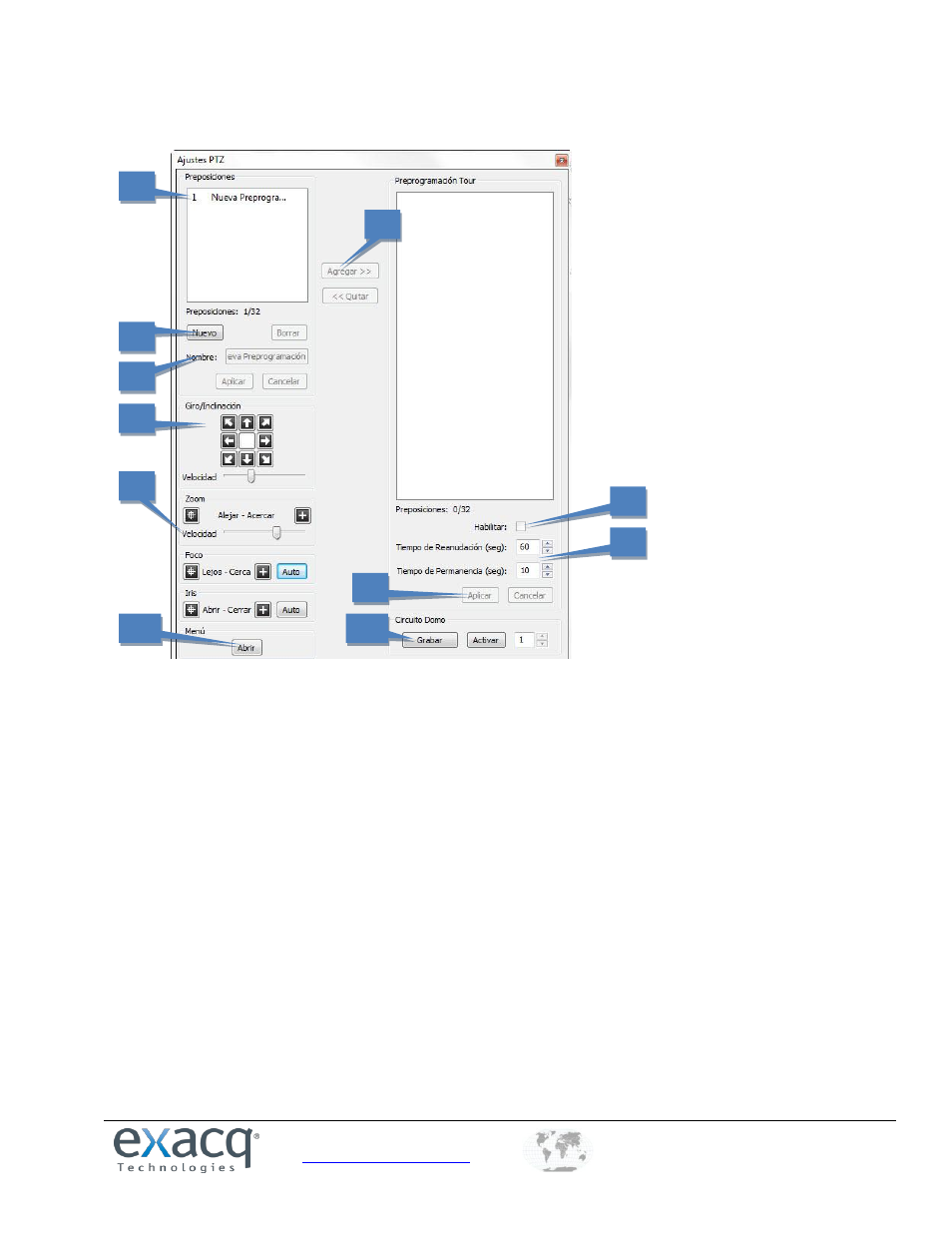
www.exacq.com
+1.317.845.5710
+44.1438.310163
USA (Corporate Headquarters)
Europe/Middle East/Asia
36
El pre-ajuste PTZ analógico se puede configurar haciendo clic en pre-ajustes en la página de Configuración de cámara.
1. Utilice los botones de Giro / Incl para apuntar la cámara hacia el lugar de pre-ajuste deseado. Si la cámara se
mueve demasiado rápido o demasiado despacio, mueva el regulador de velocidad hacia la izquierda (más lento)
o hacia la derecha (más rápido).
2. Ajuste el zoom, el enfoque e iris como se desee (el enfoque e iris no están disponibles cuando se configura la
cámara IP).
3. Escriba un nombre o un número para el pre-ajuste en el campo Nombre.
4. Haga clic en Nuevo para activar el pre-ajuste.
5. El pre-ajuste está en la lista Pre-ajustes. El número total de pre-ajustes configurados y soportados se muestra en
la lista.
6. Para crear un recorrido de Pre-ajustes, seleccione un pre-ajuste de la lista de pre-ajustes y haga clic en
Agregar>> para mostrarlo en la lista de recorrido de Pre-ajustes. Repita este procedimiento para cada pre-ajuste
restante que desee incluir en el recorrido (Tour). Puede volver a ordenar los pre-ajustes en la lista de recorrido
haciendo clic y arrastrándolos al lugar deseado en el tour. Para borrar un pre-ajuste del Tour, selecciónelo en la
lista de recorridos y haga clic en <<Eliminar. Un preset se pueden incluir varias veces en el recorrido.
7. Tiempo de reanudación es el número de segundos que un recorrido tarda en iniciar después que un usuario
manipule las funciones del control PTZ, mientras que un recorrido está activo. El tiempo de permanencia es la
cantidad de tiempo que la cámara permanece en cada preset.
8. Seleccione Habilitar para activar el Tour.
9. Seleccione Aplicar para completar el proceso.
10. El botón Abrir muestra el menú en pantalla del fabricante. Las acciones requeridas para aceptar la información
en pantalla varían según el fabricante; los botones Abrir iris y Enfocar lejos son los más comunes.
11. Para crear un diseño de domo (disponible en ciertas cámaras analógicas), haga clic en Grabar, cambiar la cámara
al diseño deseado, y haga clic en Detener. Haga clic en Ejecutar para revisar el diseño.
1
3
2
4
5
6
7
8
9
10
11